Comment remplacer la batterie de l'iPhone
Mar 11, 2025 • Déposé à: Réparer les Problèmes Appareils Mobiles •Des solutions éprouvées
À l'ère du numérique, il est essentiel de disposer d'un smartphone pleinement fonctionnel, et l'iPhone est l'un des appareils les plus populaires et les plus utilisés au monde. Une batterie d'iPhone fonctionnelle est essentielle car elle alimente l'appareil et garantit son fonctionnement optimal. Toutefois, avec le temps, les performances de la batterie peuvent se dégrader, ce qui réduit l'autonomie et les performances générales de l'appareil. Le remplacement d'une batterie d'iPhone est une solution pour restaurer les performances de l'appareil et prolonger sa durée de vie. Toutefois, ce processus peut s'avérer difficile, car il nécessite de trouver la bonne batterie de remplacement et de faire appel à un technicien professionnel pour l'installer.
En outre, le coût du remplacement de la batterie peut être prohibitif et de nombreuses personnes optent pour l'achat d'un nouvel appareil. Cet article explore les défis liés à l'utilisation de la batterie. Remplacement de la batterie de l'iPhone et donne des conseils sur la manière de trouver la batterie et le technicien adéquats.
- Partie 1. Aperçu de la gestion de la batterie de l'iPhone
- Partie 2. Problèmes de batterie courants rencontrés par les utilisateurs d'iPhone
- Partie 3. Comment remplacer la batterie de l'iPhone ?
- Partie 4. Maximiser l'utilisation du rapport de vérification de Wondershare Dr.Fone iDevice

- Partie 5. Conseils pour préserver la santé de la batterie de l'iPhone
Partie 1. Aperçu de la gestion de la batterie de l'iPhone
Le système de gestion de la batterie de l'iPhone est conçu pour optimiser les performances de la batterie et prolonger sa durée de vie. La fonction Santé de la batterie, introduite dans iOS 11.3, fournit aux utilisateurs des informations sur l'état de leur batterie, notamment sa capacité maximale et ses performances maximales. La fonction propose également des recommandations pour améliorer l'autonomie de la batterie, comme l'activation du mode faible consommation ou la réduction de la luminosité de l'écran.
Les utilisateurs d'iPhone peuvent également surveiller l'utilisation de leur batterie en allant dans Réglages > Batterie. Cette section fournit des informations sur l'utilisation de la batterie par application et sur la durée totale d'utilisation, ce qui permet aux utilisateurs d'identifier les applications qui consomment le plus de batterie et d'ajuster leur utilisation en conséquence.
Il est essentiel de surveiller l'état de la batterie pour garantir des performances optimales de l'appareil. Au fur et à mesure que la batterie vieillit, sa capacité à tenir la charge diminue, de même que ses performances maximales. Cela peut entraîner des arrêts inopinés, une réduction de l'autonomie de la batterie et une lenteur générale de l'appareil. Par conséquent, le suivi de l'état de la batterie et les mesures recommandées peuvent contribuer à maintenir les performances de l'appareil et à prolonger sa durée de vie.
Partie 2. Problèmes de batterie courants rencontrés par les utilisateurs d'iPhone
Si vous utilisez l'iPhone, vous connaissez sans doute la frustration qu'engendre une batterie déchargée. Bien qu'Apple ait fait des progrès dans l'amélioration de l'autonomie de la batterie au fil des ans, il s'agit toujours de l'un des principaux problèmes rencontrés par les utilisateurs d'iPhone. Dans cette section du blog, nous aborderons certains des problèmes de batterie les plus courants rencontrés par les utilisateurs d'iPhone et nous fournirons des conseils et des solutions pour les résoudre. Que votre batterie se vide trop rapidement ou qu'elle ne tienne pas la charge, nous avons tout ce qu'il vous faut. Alors, plongeons dans le vif du sujet et apprenons à tirer le meilleur parti de l'autonomie de la batterie de votre iPhone.
- Utilisation excessive de fonctions gourmandes en énergie: Certaines fonctions de l'iPhone peuvent consommer beaucoup d'énergie, comme le GPS, le Bluetooth et le Wi-Fi. Une utilisation excessive de ces fonctions ou le fait de les laisser activées lorsqu'elles ne sont pas nécessaires peut décharger rapidement la batterie.
- Mises à jour du logiciel: Si les mises à jour logicielles peuvent améliorer les performances et les fonctionnalités d'un iPhone, elles peuvent également nuire à l'autonomie de la batterie. Dans certains cas, les mises à jour peuvent entraîner des problèmes de compatibilité avec des applications tierces ou augmenter la consommation d'énergie, ce qui réduit l'autonomie de la batterie.
- Températures extrêmes: L'exposition à des températures extrêmes, qu'elles soient chaudes ou froides, peut affecter les performances de la batterie d'un iPhone. Les températures élevées peuvent accélérer la dégradation de la batterie, tandis que les températures basses peuvent entraîner une perte de charge temporaire. Il est important d'éviter d'exposer votre iPhone à des températures extrêmes pendant des périodes prolongées.
- Applications consommant beaucoup de batterie: Certaines applications peuvent être particulièrement gourmandes en batterie, comme les jeux ou les applications de streaming vidéo. Ces applications peuvent rapidement décharger la batterie, surtout si elles sont utilisées pendant de longues périodes.
- Dommages physiques : Les dommages physiques subis par l'iPhone, tels qu'un écran fissuré ou un dégât des eaux, peuvent être à l'origine de problèmes de batterie. Dans certains cas, les dommages physiques peuvent nuire à la capacité de la batterie à tenir la charge ou à se charger correctement.
Partie 3. Comment remplacer la batterie de l'iPhone ?
Le remplacement de la batterie de votre iPhone peut être un moyen rentable de prolonger la durée de vie de votre appareil et d'éviter une mise à niveau coûteuse. Cependant, de nombreuses personnes sont intimidées à l'idée de remplacer elles-mêmes la batterie, craignant d'endommager leur téléphone. Dans cet article de blog, nous vous expliquons étape par étape comment remplacer la batterie de votre iPhone, depuis la collecte des outils et équipements nécessaires jusqu'à l'installation de la nouvelle batterie et le ré assemblage du téléphone. Si vous êtes prêt à prendre les choses en main et à redonner une seconde vie à votre iPhone, lisez la suite!
Réunir les outils et le matériel nécessaires
Vous aurez besoin d'une pile de remplacement, d'un tournevis Phillips #000, d'un tournevis pentalobe, d'un outil d'ouverture en plastique, d'une bande adhésive et d'une ventouse.

Sauvegardez vos données et éteignez votre téléphone
Connectez votre iPhone à un ordinateur et sauvegardez vos données à l'aide d'iTunes ou d'iCloud. Ensuite, éteignez votre téléphone en appuyant sur le bouton d'alimentation et en le maintenant enfoncé, puis en faisant glisser le curseur d'extinction.
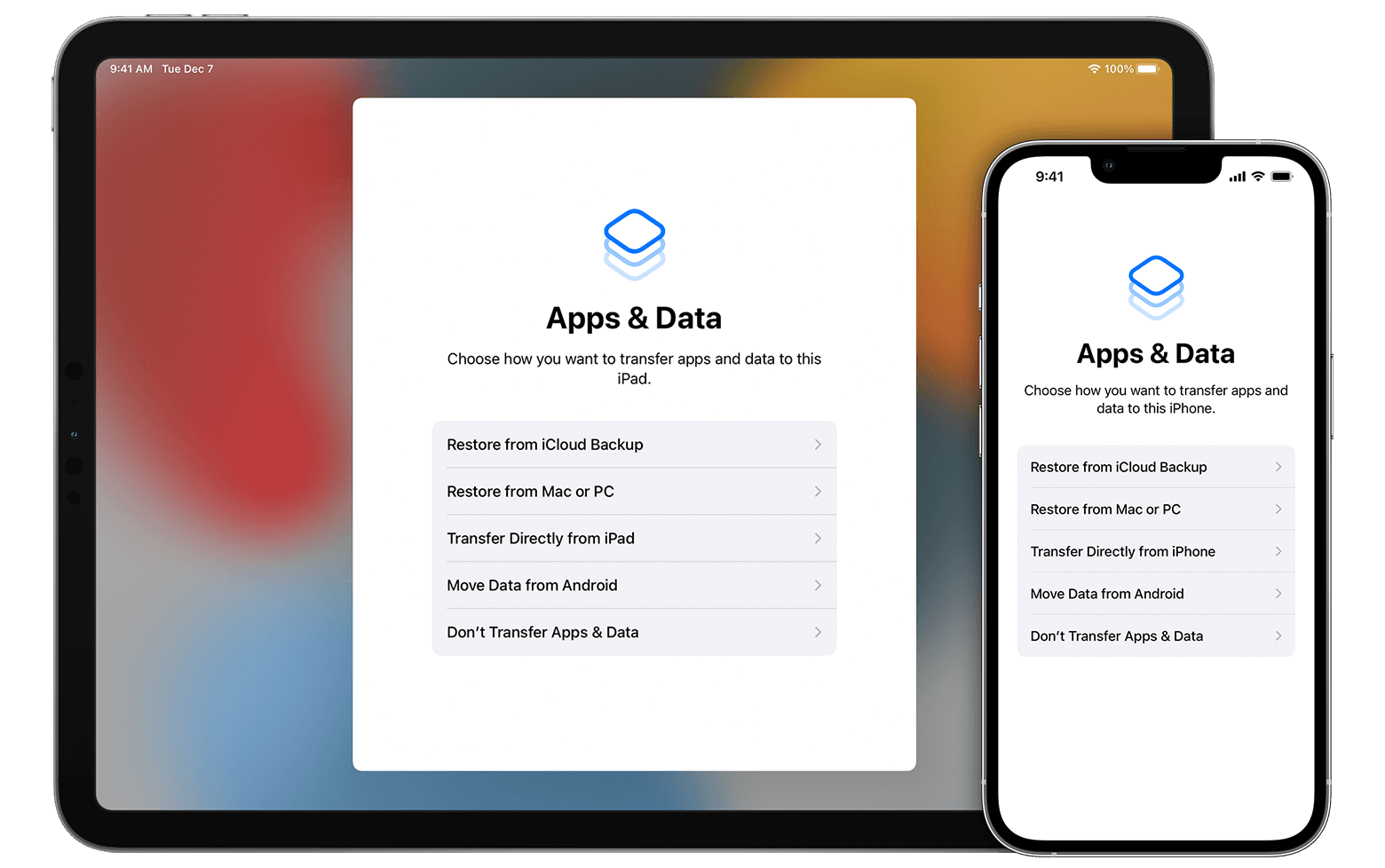
Retirer l'écran et la batterie de l'iPhone
- Étape 1: Retirez les deux vis à pentalobe situées sur le bord inférieur du téléphone à l'aide du tournevis à pince.

- Étape 2: Placez la ventouse au-dessus du bouton d'accueil et tirez vers le haut pour créer un petit espace entre l'écran et le téléphone.
- Étape 3: Insérez l'outil d'ouverture en plastique dans l'interstice et faites-le glisser autour des bords du téléphone pour décoller l'adhésif.
- Étape 4: Soulevez l'écran à partir du bord inférieur à l'aide de l'outil d'ouverture en plastique.

- Étape 5: Utilisez le tournevis Phillips #000 pour retirer la plaque métallique qui recouvre le connecteur de la batterie.
- Étape 6: Débranchez le connecteur de la batterie de la carte logique à l'aide de l'outil d'ouverture en plastique.

- Étape 7: Retirez les bandes adhésives qui maintiennent la batterie en place et retirez délicatement la batterie du téléphone à l'aide de l'outil d'ouverture en plastique.

Installer la nouvelle batterie et reconstituer le téléphone
- Étape 1: Insérez la nouvelle batterie dans le téléphone et fixez-la à l'aide des bandes adhésives.

- Étape 2: Rebranchez le connecteur de la batterie à la carte logique.

- Étape 3:Remettre en place la plaque métallique recouvrant le connecteur de la batterie à l'aide des tournevis Phillips #000.
- Étape 4: Remettez l'écran en place et appuyez sur les bords pour faire adhérer l'adhésif.
- Étape 5: Remettez en place les deux vis à pentalobe sur le bord inférieur du téléphone à l'aide du tournevis à pentalobe.
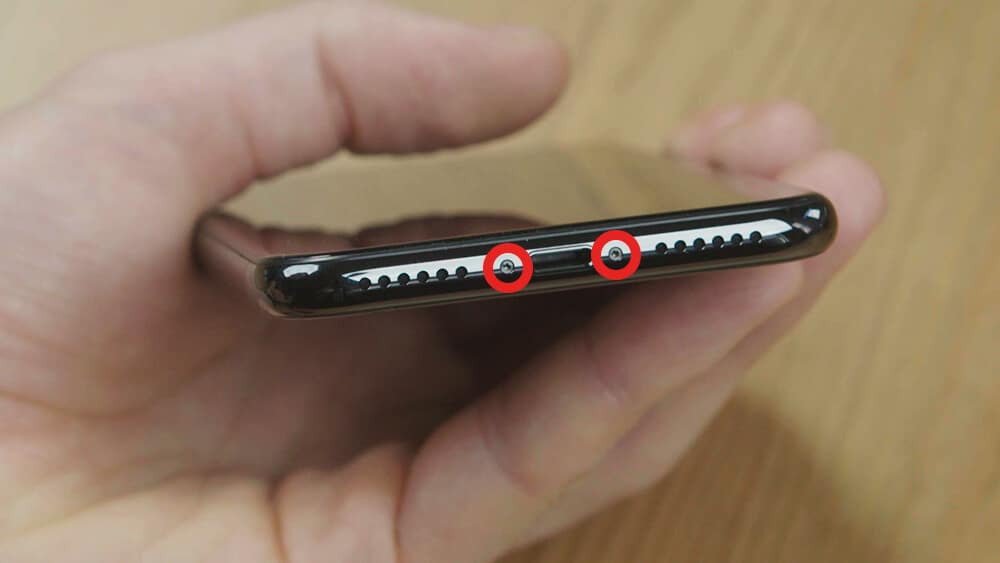
- Étape 6: Allumez votre téléphone et vérifiez que la batterie fonctionne correctement.
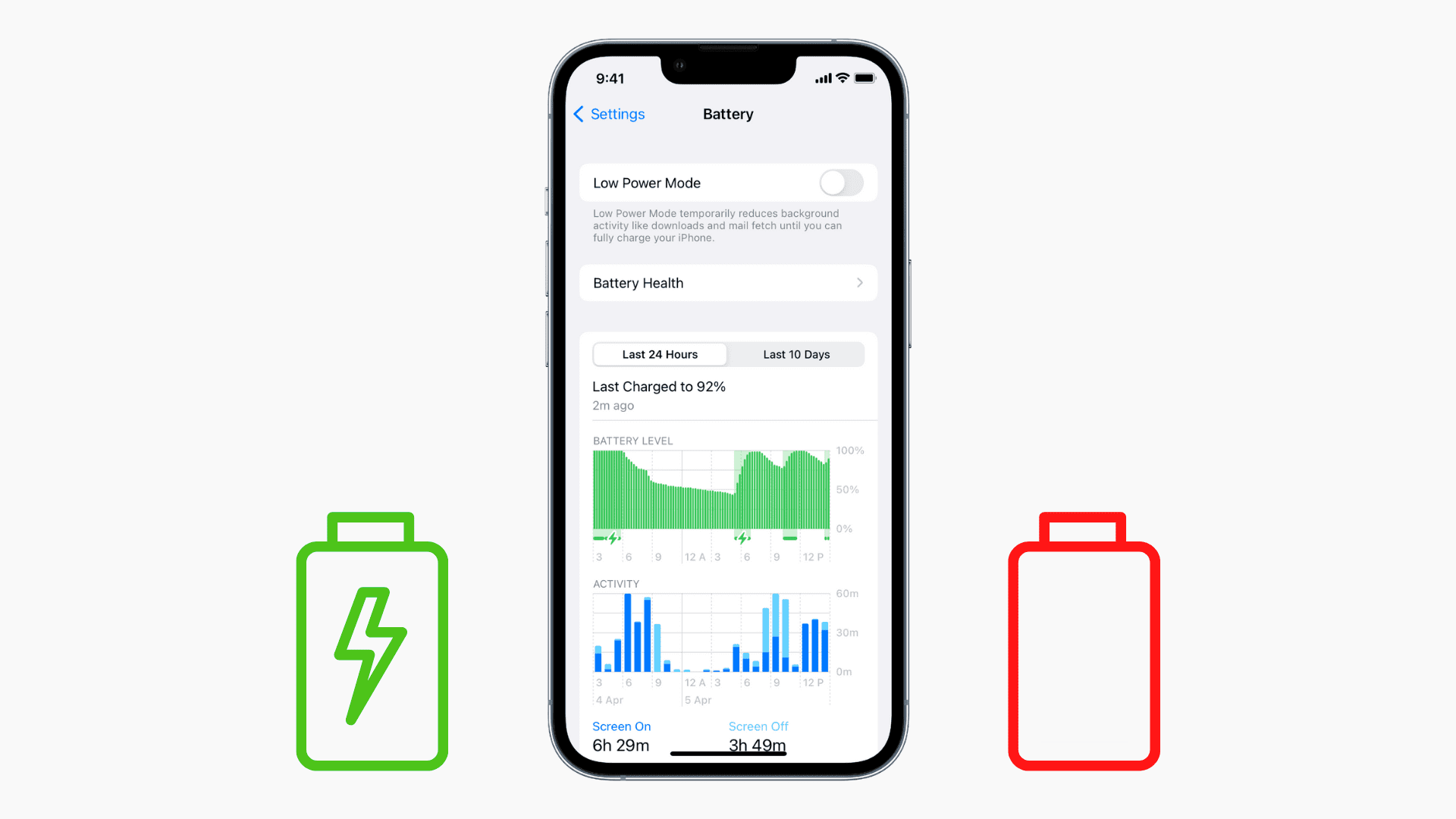
Partie 4. Maximiser l'utilisation de Wondershare Dr.Fone Rapport de vérification iDevice
Les données relatives à un appareil spécifique sont enregistrées par rapport à des numéros standard largement reconnus, tels que l'IMEI. Pour la vérification des produits Apple, cette valeur d'usine est comparée aux paramètres actuels de l'appareil.
Une variation de la valeur de l'appareil est comparable au fait que certaines pièces de l'appareil ont été modifiées. Vous recevrez également un score de test basé sur les valeurs obtenues une fois que l'iDevice aura été vérifié.
Comment afficher le rapport de vérification sur Dr.Fone ?
- Etape 1: Connectez l'iPhone par câble ou Wi-Fi pour que Dr.Fone puisse l'analyser. Vous le trouverez peut-être dans la rubrique " Mon appareil " sur le côté gauche.

- Étape 2: Lorsque le panneau apparaît devant le gadget, vous pouvez rapidement et facilement voir son état général. Pour ce faire, ouvrez une nouvelle fenêtre et cliquez sur le bouton " Détails de l'appareil " en haut à droite. Tout ce que vous devez savoir sur le gadget est détaillé ici.
Choisir " Ouvrir dans le bloc-notes " si vous préférez visualiser les données de l'appareil dans un éditeur de texte. Sélectionnez " Copier dans le presse-papiers " pour copier toutes les informations à la place.

- Étape 3: Cliquez sur le bouton " Rapport de vérification". En haut à droite de l'écran, cliquez sur le bouton pour vérifier les informations relatives à votre appareil iOS. Cela vous permettra de consulter le rapport complet sur la vérification de l'appareil.
Un rapport détaillé s'affiche avec des informations sur chaque élément ainsi que des comparaisons entre eux. Toutes les informations confirmées peuvent être stockées à l'aide de la fonction " Enregistrer en tant qu'image " ou " Enregistrer en tant que texte " ou " Ouvrir dans le bloc-notes".

Partie 5. Conseils pour préserver la durée de vie de la batterie de l'iPhone
L'autonomie de la batterie d'un iPhone est cruciale pour les performances et l'utilisation de l'appareil. Il peut être frustrant d'avoir un téléphone qui perd rapidement sa charge ou qui doit être constamment branché. Il est donc essentiel de prendre soin de la batterie de l'iPhone pour préserver sa longévité. Pour ce faire, il convient d'adopter des pratiques et des habitudes simples qui permettent de préserver l'autonomie de la batterie et d'éviter de l'endommager.
Voici quelques conseils pour préserver la santé de la batterie de l'iPhone, afin d'en tirer le meilleur parti.
- Éviter les conditions de température extrêmes: Comme indiqué précédemment, l'exposition à des températures extrêmes peut endommager la batterie et réduire sa durée de vie. Il est important d'éviter de laisser votre iPhone en plein soleil ou dans une voiture par temps chaud. De même, ne l'exposez pas à des températures extrêmement froides, en le laissant par exemple dans la voiture pendant la nuit en hiver.
- Limitation de l'actualisation des applications en arrière-plan et de l'utilisation inutile: Limiter le nombre d'applications fonctionnant en arrière-plan et désactiver les fonctions inutiles peut contribuer à économiser la batterie. Par exemple, la désactivation des services de localisation ou des notifications push peut réduire la consommation d'énergie.
- Désactiver des fonctions telles que Wi-Fi et Bluetooth lorsqu'elles ne sont pas utilisées: La désactivation de fonctions telles que le Wi-Fi et le Bluetooth lorsqu'elles ne sont pas utilisées peut contribuer à prolonger l'autonomie de la batterie. Les utilisateurs peuvent facilement activer et désactiver ces fonctions à partir du Centre de contrôle ou des Paramètres.
- Utilisation de la fonction de charge optimisée de la batterie pour prolonger sa durée de vie: Les iPhones fonctionnant sous iOS 13 et versions ultérieures sont dotés d'une fonction de chargement optimisé de la batterie qui peut contribuer à prolonger sa durée de vie. Cette fonction apprend de vos habitudes de chargement et ne charge votre iPhone à 80 % que lorsque vous en avez besoin, réduisant ainsi l'usure de la batterie.
Wondershare Dr.Fone- Réparation du système est un outil qui peut aider les utilisateurs à surveiller et à optimiser la performance de la batterie de leur iPhone. Voici quelques-unes de ses fonctionnalités:
- Contrôle de l'état de la batterie: Fone peut afficher l'état de la batterie d'un iPhone et fournir des informations sur sa capacité, son état de santé, sa température et ses cycles de charge.
- Optimisation de la batterie: Fone peut fournir des conseils et des suggestions sur la manière d'optimiser l'autonomie de la batterie de l'iPhone, notamment en réduisant la luminosité de l'écran, en désactivant l'actualisation des applications en arrière-plan et en désactivant les services de localisation.
- Réparation des problèmes de système de l'iPhone : Fone peut réparer divers problèmes de système qui peuvent affecter les performances d'un iPhone, y compris les problèmes qui peuvent causer un épuisement excessif de la batterie.
Conclusion
Si vous rencontrez des problèmes d'autonomie avec votre iPhone, le remplacement de la batterie peut être une solution économique pour restaurer les performances de l'appareil et prolonger sa durée de vie. Une nouvelle batterie permet d'éviter les arrêts inopinés, d'améliorer l'autonomie de la batterie et la vitesse globale de l'appareil. En outre, le remplacement de la batterie peut être un moyen rentable de prolonger la durée de vie de l'appareil et d'éviter une mise à niveau coûteuse. Il est essentiel de surveiller régulièrement l'état de la batterie de l'iPhone et de prendre les mesures recommandées pour maintenir les performances de l'appareil et prolonger sa durée de vie.
Wondershare Dr.Fone iDevice Verification Report peut être utile pour vérifier la santé de la batterie en fournissant des informations détaillées sur l'état actuel de la batterie, l'historique d'utilisation et la santé générale. Ce rapport peut aider les utilisateurs à déterminer si leur batterie doit être remplacée ou si d'autres problèmes peuvent affecter les performances de leur appareil.
Problèmes iPhone
- iPhone bloqué
- 2. iPhone bloqué sur l'écran de chargement
- 2. iPhone bloqué sur SOS d'urgence
- 3. iPhone bloqué sur la configuration de l'ID Apple
- 4. iPhone bloqué sur la roue tournante
- 5. iPhone bloqué en mode de récupération
- 6. iPhone bloqué en mode de restauration
- 7. iPhone bloqué sur le logo Apple
- 8. iPhone clignotant sur le logo Apple
- iPhone gelé
- 1. iPhone qui gèle constamment
- 6. iPhone gelé pendant la mise à jour d'iOS 15
- 7. iPhone gelé pendant la mise à jour d'iOS 16
- iPhone ne s'allume pas/s'éteint pas
- 1. iPhone qui redémarre constamment
- 2. iPhone qui s'éteint constamment
- 3. iPhone qui ne s'éteint pas
- 4. iPhone qui ne s'allume pas
- Problèmes d'écran iPhone
- 3. Écran noir de la mort iPhone
- 4. Écran blanc de la mort iPhone
- 6. Écran qui clignote sur iPhone
- 7. Écran iPhone qui ne tourne pas
- 8. Écran tactile iPhone qui ne fonctionne pas
- 10. Écran iPhone en noir et blanc
- 11. Problème de point jaune iPhone
- Problèmes de services iPhone
- 2. Safari qui plante sur iPhone
- 3. Point d'accès iPhone qui ne s'affiche pas sur PC
- 4. Point d'accès iPhone qui ne fonctionne pas
- 5. Bluetooth iPhone qui ne fonctionne pas
- 6. Localisation iPhone incorrecte
- 8. Cartes iPhone qui ne fonctionnent pas
- 9. Google Maps qui ne fonctionne pas
- 11. AirDrop iPhone qui ne fonctionne pas
- Problèmes de fonctionnement iPhone
- 1. Haut-parleur iPhone qui ne fonctionne pas
- 2. FaceTime iPhone qui ne fonctionne pas
- 3. FaceTime en attente d'activation
- 4. Face ID ne fonctionne pas sur iPhone
- 5. Problèmes de réception iPhone
- 7. Démarrage rapide iPhone qui ne fonctionne pas
- 9. Capture d'écran iPhone qui ne fonctionne pas
- 13. Effets iMessage iPhone qui ne fonctionnent pas
- 14. Problème de détection de liquide iPhone
- Autres problèmes iPhone
- 1. Erreur 1100 inconnue d'iTunes
- 3. Erreur 4013 iPhone
- 4. Caméra frontale iPhone qui ne fonctionne pas
- 5. Erreur 11 d'iTunes
- 6. Ne pas déranger dans les paramètres de l'iPhone
- 7. Capteur de proximité de l'iPhone par vous-même
- 9. Accessoire qui ne peut pas être pris en charge
- 10. Résoudre les problèmes de GPS sur l'iPhone
- 11. Mode d'économie d'énergie sur l'iPhone
- ● Gérer, Transférer et Récupérer des données
- ● Déverrouiller l'écran, verrouillage d'activation, contourner FRP
- ● Résoudre la plupart des problèmes iOS et Android
- Essai Gratuit Essai Gratuit Essai Gratuit Essai Gratuit

















Blandine Moreau
Éditeur
Généralement noté4.5(105participants)